Како да вратите иПхоне на фабричка подешавања: ефикасне начине
Не тако често, али и даље постоји потреба да се иПхоне врати на фабричка подешавања: заборавили сте лозинку, брзо избрисали нагомилани садржај, вратили почетни екран у оригинални облик, итд. Није потребно контактирати специјализовани сервисни центар или позивати све који знају да бисте извршили ову процедуру. пријатељу
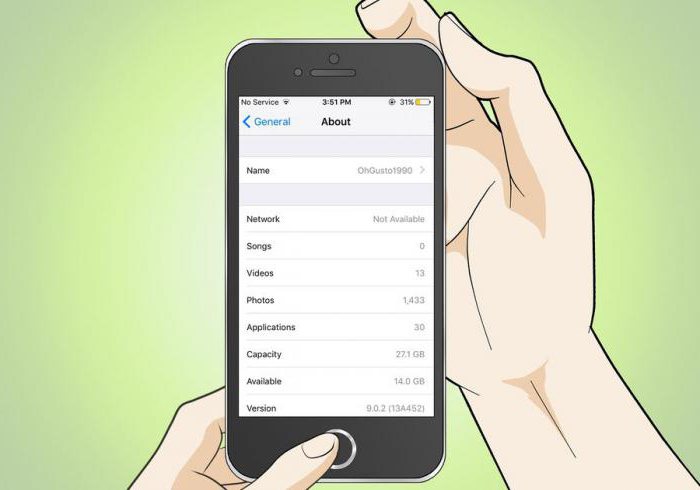
Хајде да покушамо да детаљно утврдимо како да вратимо иПхоне на фабричка подешавања помоћу дугмади, без лозинке, када је то потребно, опције за ресетовање гаџета и друге важне тачке.
Када иПхоне треба ресетовање?
Размотрите случајеве у којима је ова процедура неопходна. Нема их много, али ће вам све доле наведене ставке и накнадни отпусти помоћи да избегнете одлазак у сервисни центар, као и да потрошите значајне износе.

Случајеви када је ова процедура неопходна:
- продају гаџета или донирање иПхоне-а другој особи (не шаљите повјерљиве податке путем телефона);
- брисање свих акумулираних садржаја (фото и видео материјала, музике и контаката, као и других података);
- проблеми са Ви-Фи протоколом или мобилним мрежама;
- реконфигуришите ВПН везу;
- јасан речник тастатуре;
- врати се у првобитно стање икона и локацију главних контрола;
- ресетирајте поставке гео-позиције.
То јест, ако продајете или чак донирате свој гадгет, имате проблема са бежичним протоколима, или сте започели велику редекорацију уређаја, онда не можете без потпуног ресетовања. Имајте то на уму пре него што вратите иПхоне на фабричка подешавања.
Опције за ресетовање уређаја
Одељак "Ресетовање" у менију гаџета састоји се од неколико ставки, где прецизније можете изабрати, да тако кажем, квалитет нулирања и да добијете жељени резултат на излазу.
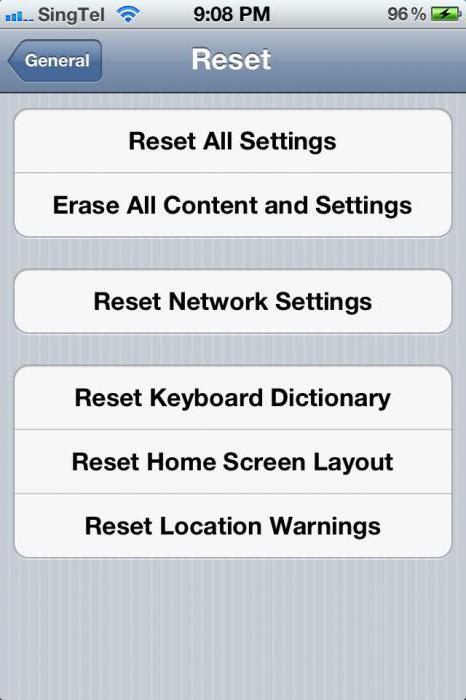
Вратите иПхоне на фабричка подешавања (без лозинке) помоћу следећих опција:
- апсолутно сва подешавања одједном;
- поништавање података о садржају;
- ресетирајте мрежне поставке и бежичне протоколе;
- јасан речник тастатуре;
- вратите почетни екран на оригинални изглед;
- ресет геолоцатион.
Постоји много опција, тако да можете изабрати управо ваш специфични проблем. Размотрите како да у сваком случају вратите иПхоне на фабричка подешавања.
Поништите сва подешавања
Ова опција вам омогућава да обришете сва подешавања гадгета на фабричке поставке у три фазе. То је мрежа (бежични протоколи, ВПН и мобилна комуникација), речник, почетни екран, геолокација, аларм, календар и закључавање лозинке.
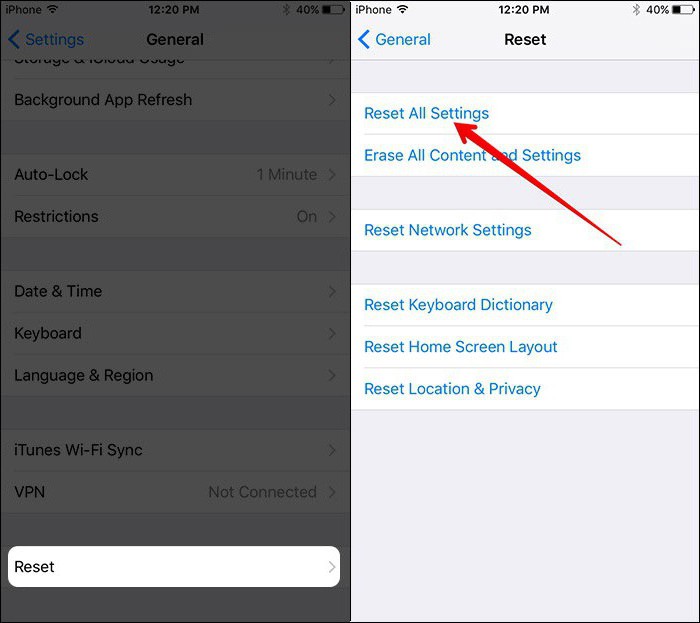
Треба напоменути да контакти, апликације / игре из Аппле продавнице, видео, музика и подаци из иЦлоуда остају нетакнути. Исто се може рећи и за бјекство из затвора: након враћања иПхоне-а на творничке поставке, Цидиа и пратећа подешавања неће нигдје нестати. То значи да је приступ системским дијеловима уређаја могућ и преко било којег управитеља датотека.
Поступак поништавања:
- "Сеттингс" - "Басиц" - "Ресет".
- Кликните на ставку "Ресет свих поставки".
- Затим у искачућим прозорима потврдите ваше намере.
- Након тога ће се појавити логотип компаније и прозор са тренутним стањем гадгета (нема потребе да додирујете ништа).
- Након неколико секунди, телефон ће се поново покренути и боот-лоадер ће почети да ради.
Ова процедура траје око два минута, а потрошено време зависи само од модела телефона. Имајте то на уму пре него што вратите иПхоне 5 на фабричка подешавања.
Уклањање садржаја
Ова опција ресетовања, за разлику од горе наведеног, утиче на скоро читаву меморију уређаја. Наиме, изгубићете све постојеће видео и аудио апликације, као и апликације и игре других произвођача.
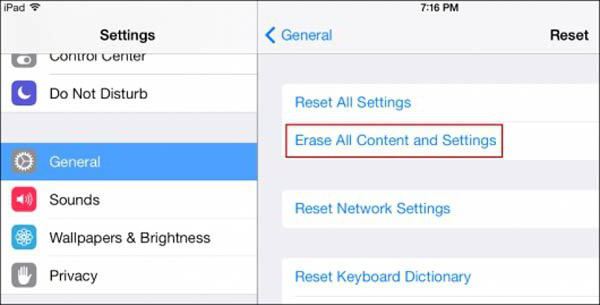
Такође је вредно напоменути да ако је светло на “Финд иПхоне” укључено у подешавањима гаџета, онда ова функција мора бити онемогућена пре ресетовања свих података. Ово ће захтевати приступ вашем Аппле налогу. Ако то не урадите, избришите сав садржај који неће радити. Поред тога, корисно је направити резервну копију свих података помоћу било које услуге. Имајте то на уму пре него што вратите иПхоне 5С на фабричка подешавања.
Мрежно ресетовање
Ова опција ће вам омогућити да решите многе проблеме и елиминишете готово све интерне проблеме везане за повезивање гаџета са мрежама користећи бежичне протоколе.
Ако ваш уређај не види целуларну мрежу или одбије да се повеже са Ви-Фи протоколима, као и на мобилни Интернет, онда је једина опција да ресетујете мрежна подешавања у којима значајан део проблема једноставно нестаје.
Поступак мрежног нулирања:
- "Сеттингс" - "Басиц" - "Ресет".
- Кликните на “Ресет Нетворк Сеттингс”.
- У скочном прозору потврдите своје намјере.
- Након поновног покретања и ресетовања мреже.
Ову процедуру можете извршити и кроз ставку менија “Ћелијска комуникација”, где се одабиром ставке “Пренос података” кликне на “Ресет сеттингс”.
У случају мрежног нулирања, информације у меморији гадгета нису погођене, то се односи и на јаилбреакинг. Сви подаци о бежичним протоколима се једноставно „заборављају“, а подешавања мобилног оператера се ресетују, односно потребно је ажурирати све информације о ММС-у и мобилном интернету. Имајте то на уму пре него што вратите иПхоне на фабричка подешавања.
Ресетирајте речник тастатуре
Ако помоћник за куцање текста садржи много нетачних ријечи (честа појава, јер је систем аутоматски / самоучење), онда се ауто корекција умјесто помоћи претвара у праву главобољу, замјењујући исправне ријечи погрешним правописом.
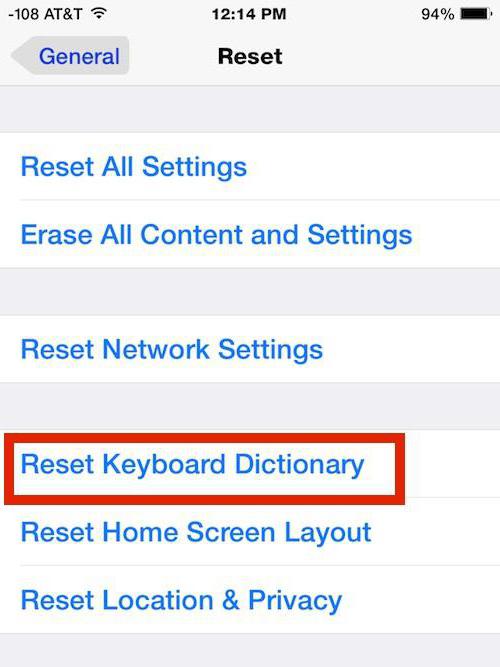
У овом случају, веома је тешко то урадити без ресетовања речника. Ова ставка уклања све иновације у бази података тастатуре и враћа се у првобитно стање.
Процес нулирања је тако једноставан као у другим случајевима: "Поставке" - "Основни" - "Ресет", "Ресетирај рјечник" и потврди своје акције у искачућем прозору. Процедура је тренутна и не захтева поновно покретање гаџета, што је веома згодно.
Ресетирајте почетни екран
Ако сте потпуно збуњени у својим пречицама, иконама и десктопима, онда можете све да вратите у нормалу, извођењем једноставних манипулација. Да бисте подесили десктоп поставке на фабричка подешавања, само идите на ставку менија „Ресет“, затим кликните на линију „Ресетуј подешавања“ Хоме, а следећи пут када поново покренете гаџет, видећете нетакнут екран са изворним иконама. То значи да ће сви елементи бити уређени редоследом којим је произвођач то намеравао. Исто важи и за изглед икона и других ознака.
Такође треба напоменути да ће иконе трећих страна које су преузете преко Аппле продавнице бити премештене на посебну радну површину (друга, трећа, итд.). Поред тога, сви фолдери ће бити избрисани, а пречице у њима су сортиране.
Гео положај ресетован
Многи програми захтевају од корисника да одреди координате геолокације као што су мапе, камере и друго. Ако су се такве апликације превише скупиле и некако вас узнемиравају својим подсјетницима или се одлучите да ручно промијените своју локацију, онда то можете лако учинити.
Идите на "Сеттингс" - "Басиц" - "Ресет" и кликните на ставку "Ресет упозорења". геолоцатион ". Након завршетка процедуре, морате поново одлучити да ли ћете дозволити апликације треће стране да користе ову услугу или не.